В мире высоких технологий, когда наша жизнь сопровождается постоянным потоком информации, включение уведомлений на своем iPhone может быть особенно полезным. Уведомления помогают нам оставаться в курсе свежих новостей, получать уведомления о важных сообщениях и не пропускать ни одного важного звонка.
Тем не менее, иногда может возникнуть ситуация, когда уведомления на iPhone выключены или настроены неправильно. Это может привести к пропущенным звонкам, сообщениям и важным уведомлениям. В таких случаях включение всех уведомлений на iPhone может стать настоящим спасением.
Если у вас возникли проблемы с уведомлениями на iPhone, не волнуйтесь! В этой статье мы расскажем вам, как включить все уведомления на вашем iPhone, чтобы вы не пропустили ни одного важного сообщения или звонка. Мы рассмотрим несколько простых шагов, которые помогут вам правильно настроить уведомления на iPhone и получать всю важную информацию вовремя.
Навигация в настройках
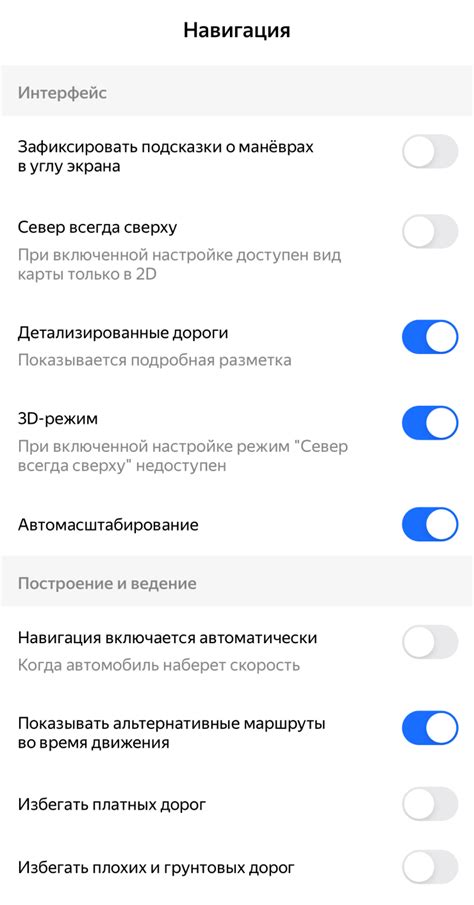
Для того чтобы включить все уведомления на вашем iPhone, необходимо выполнить несколько простых шагов в настройках устройства.
1. Откройте приложение "Настройки" на вашем iPhone. На иконке приложения изображены серые шестеренки.
2. Прокрутите экран вниз и найдите раздел "Уведомления". В этом разделе находятся все настройки уведомлений для ваших приложений.
3. Раздел "Уведомления" состоит из списка ваших установленных приложений. Прокрутите список вниз или используйте поиск сверху, чтобы найти нужное приложение, для которого вы хотите включить все уведомления.
4. После того как вы выбрали нужное приложение, вам будет предоставлен доступ к настройкам уведомлений для данного приложения. Здесь вы можете включить или выключить уведомления для этого приложения и также настроить различные параметры уведомлений, такие как звук, стиль отображения и видимость на экране блокировки.
5. Повторите последние два шага для всех приложений, для которых вы хотите включить все уведомления.
Теперь вы знаете, как найти и включить все уведомления на вашем iPhone. Приятного использования!
Выбор уведомлений
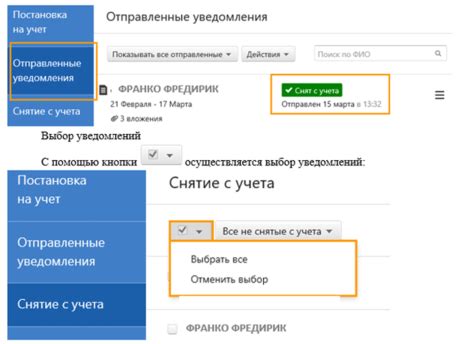
Настройки уведомлений на iPhone позволяют выбирать, какие уведомления вы хотите получать от различных приложений. Вам может быть интересно получать уведомления о новых сообщениях, звонках, напоминаниях и других событиях.
Для выбора уведомлений откройте настройки iPhone и найдите раздел "Уведомления". В этом разделе вы увидите список установленных приложений и для каждого из них сможете настроить, какие уведомления вы хотите получать.
Вы можете выбирать, хотите ли вы получать звуковые уведомления, всплывающие окна или уведомления в виде баннеров. Также вы можете настроить, где и как отображать уведомления на экране вашего iPhone.
Не забудьте проверить настройки уведомлений для каждого приложения, чтобы быть уверенным, что вы не пропустите ничего важного. Вы также можете включить функцию "Не беспокоить" для того, чтобы временно отключить все уведомления.
Выбирайте уведомления, которые вам нужны, и настройте их согласно своим предпочтениям, чтобы быть в курсе всех событий на вашем iPhone.
Настройка уведомлений для приложений

Настройка уведомлений для приложений на iPhone предоставляет возможность быть в курсе всех важных событий и информации. Правильно настроенные уведомления позволяют не пропустить ни одного сообщения или оповещения от приложений, к которым вы проявляете интерес.
Чтобы настроить уведомления для приложений, выполните следующие шаги:
Шаг 1: Откройте настройки iPhone |
На главном экране вашего устройства найдите и нажмите на иконку "Настроек". |
Шаг 2: Найдите раздел "Уведомления" |
Прокрутите вниз и найдите в списке раздел "Уведомления". Нажмите на него. |
Шаг 3: Выберите приложение |
Найдите в списке приложений то, для которого вы хотите настроить уведомления, и нажмите на него. |
Шаг 4: Включите уведомления |
В разделе "Уведомления" установите переключатель "Разрешить" в положение "Вкл". Также можно настроить типы оповещений, звуковые сигналы и другие параметры. |
По умолчанию многие приложения отправляют уведомления, но не все пользователи хотят получать их все. Настройка уведомлений для приложений позволяет индивидуально настроить каждое приложение согласно своим предпочтениям и потребностям.
Включение звуковых уведомлений
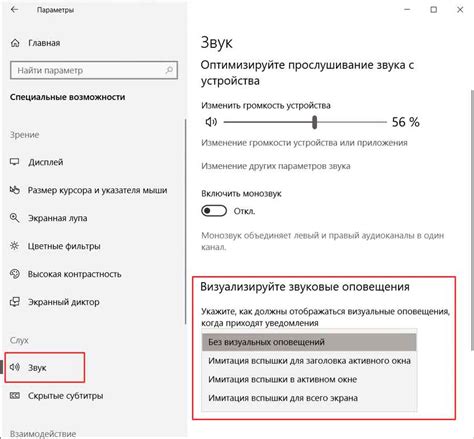
Уведомления на iPhone могут быть сопровождены звуковым сигналом, который поможет вам не пропустить ни одно важное сообщение или уведомление. Чтобы включить звуковые уведомления на вашем iPhone, следуйте этим простым шагам:
| Шаг 1: | Откройте настройки вашего iPhone и выберите раздел "Уведомления". |
| Шаг 2: | Выберите приложение, для которого вы хотите включить звуковые уведомления. |
| Шаг 3: | Включите переключатель "Звуки" или выберите нужный звук из списка звуковых сигналов. |
После выполнения этих шагов, ваш iPhone будет воспроизводить выбранный звуковой сигнал при поступлении уведомлений от выбранного приложения. Это может быть полезно, если вы хотите быть уверены, что ни одно важное сообщение или уведомление не будет пропущено.
Регулировка времени уведомлений
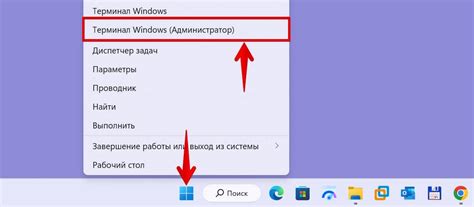
На iPhone существует возможность настроить время, когда вы хотите получать уведомления о новых сообщениях, напоминаниях и других событиях. Это позволяет вам контролировать, когда и как часто будут появляться уведомления на вашем устройстве.
Чтобы настроить время уведомлений, перейдите в меню "Настройки" на вашем iPhone и выберите раздел "Уведомления". Затем выберите приложение, для которого вы хотите изменить время уведомлений.
В разделе "Уведомления" вы найдете дополнительные настройки, связанные с уведомлениями для выбранного приложения. Одной из таких настроек является "Время". Нажмите на эту опцию, чтобы открыть дополнительные настройки регулировки времени уведомлений.
В окне настроек времени уведомлений вы можете выбрать время начала и окончания, когда вы хотите получать уведомления от выбранного приложения. Выберите желаемое время, с помощью ползунков для настройки часов и минут.
После того, как вы настроили время уведомлений, нажмите на кнопку "Готово", чтобы сохранить изменения. Теперь уведомления от выбранного приложения будут приходить только в указанное вами время.
Управление отображением уведомлений на экране блокировки
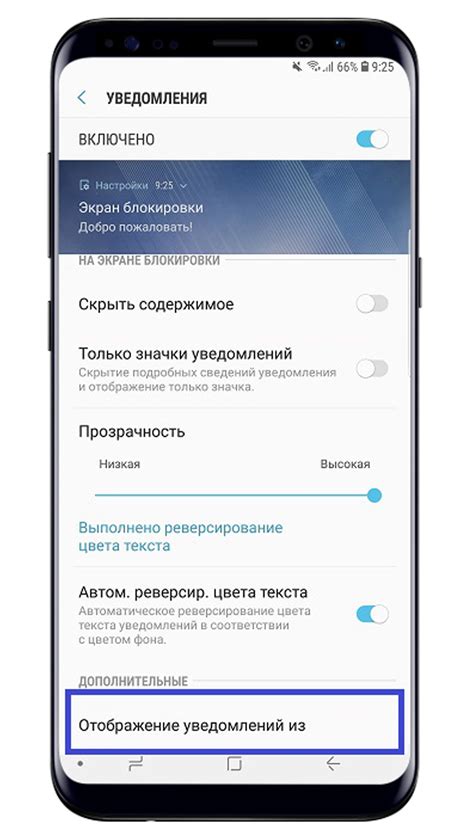
iPhone предлагает возможность настроить отображение уведомлений на экране блокировки, чтобы получать максимально информативную и удобную информацию без разблокировки устройства. Для этого вам потребуется выполнить следующие действия:
1. Откройте настройки устройства, нажав на значок "Настройки".
2. Прокрутите вниз и найдите раздел "Уведомления". Нажмите на него.
3. В открывшемся меню выберите приложение, для которого вы хотите настроить уведомления на экране блокировки.
4. В данном меню вы можете выбрать различные опции для уведомлений. Например, вы можете включить или выключить отображение уведомлений на экране блокировки, выбрать стиль уведомлений (стандартный или подробный) и настроить порядок отображения уведомлений.
5. Для изменения настроек уведомлений на экране блокировки нажмите на пункт "Показывать на экране блокировки". Затем выберите предпочитаемую опцию: "Все уведомления", "Только при разблокированном устройстве" или "Отключено".
6. Повторите шаги 3-5 для каждого приложения, чтобы настроить уведомления по вашему вкусу.
После настройки уведомлений на экране блокировки, вы сможете получать необходимую информацию прямо на заблокированном экране вашего iPhone.



